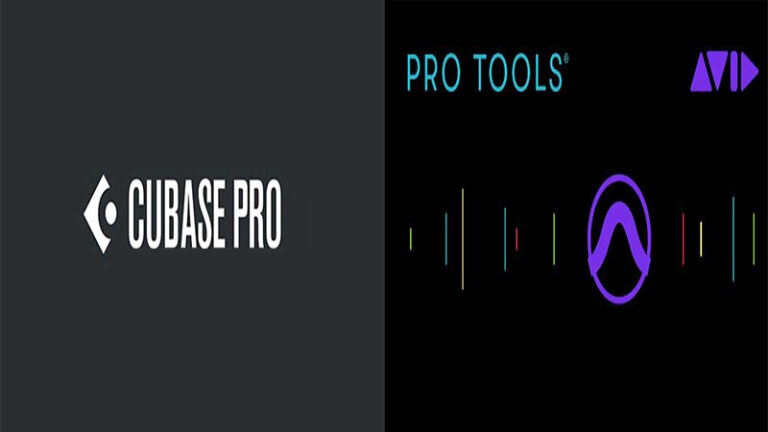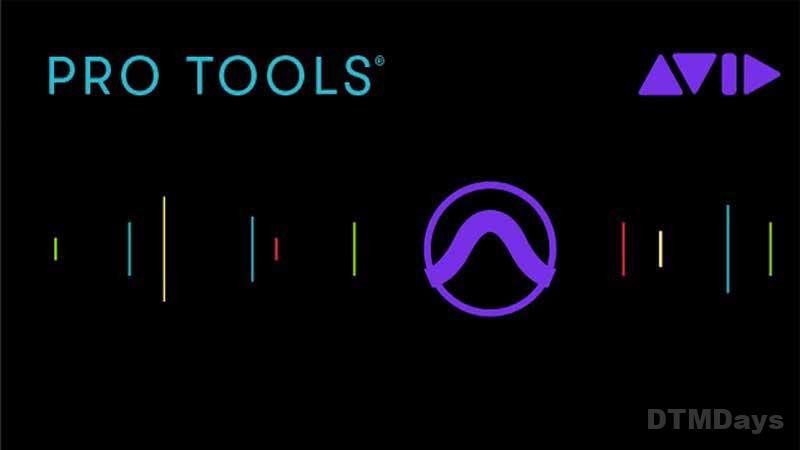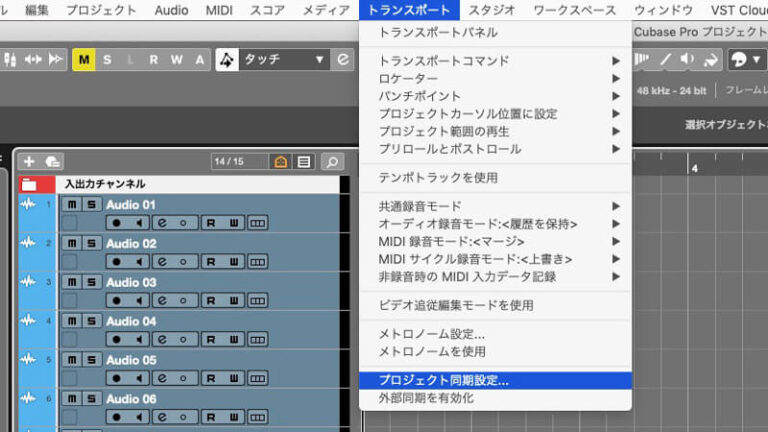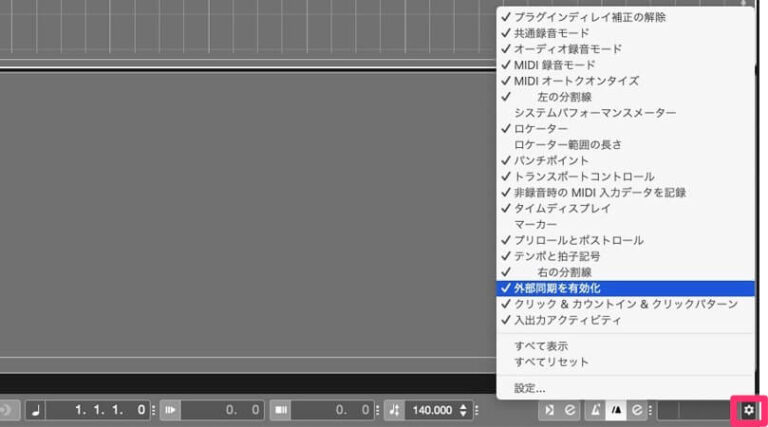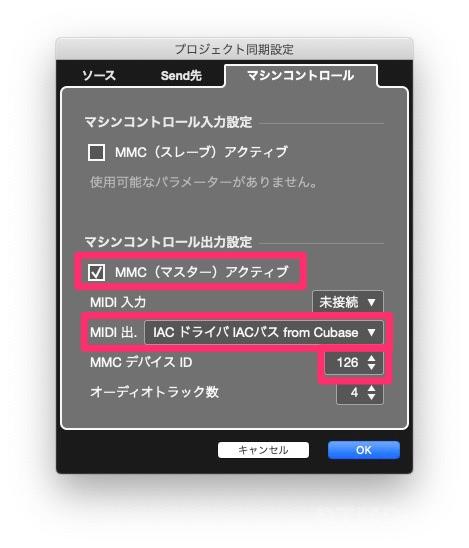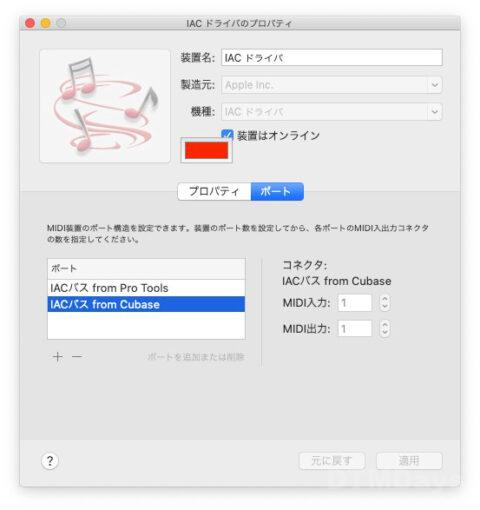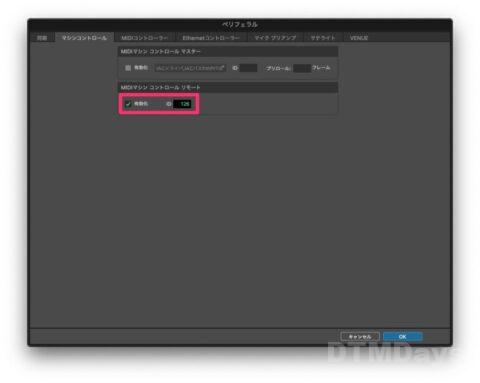Table of Contents
1台のMacでCubaseとPro ToolsをMIDI経由で同期させる方法を紹介します。この記事ではPro Tools(MTCホスト)→Cubase(MTCクライアント)、Cubase(MMCホスト)→Pro Tools(MMCクライアント)で接続し、双方向で同期できるようにします。
CubaseとPro Toolsの同期方法
1台のMacで同期する場合は、IACドライバで仮想MIDIポートを作成して、同じPC上のアプリケーション間でMIDIをやりとりできるようにします。
Pro ToolsとCubaseはどちらもMIDI Clockの送信はできますが、受信ができないのでMTCを使って同期させます。
Pro Tools(MTCホスト)→Cubase(MTCクライアント)でPro Toolsからの再生に同期させ、
Cubase(MMCホスト)→Pro Tools(MMCクライアント)でCubaseからの再生に同期させます。
※ループ再生は両方のDAWで同じ設定にすると同期します
MTCの設定
Pro Tools(MTCホスト)→Cubase(MTCクライアント)で接続する方法は「Pro ToolsとCubaseをMIDI(MTC)で同期させる」という記事で解説しています。
上の記事からMTCの設定ができたら、次はMMCの設定に移ります。
MMCの設定
CubaseからMMCを送信する
1. トランスポート > プロジェクト同期設定 を開きます。
Cubase画面下のトランスポートバー右端の歯車「トランスポートを設定」を開いて、外部同期を有効化にチェックを入れ、外部同期を有効化ボタンを表示させます。
外部同期を有効化の On Offボタンと、同期設定のボタンが表示されます。
2. プロジェクト同期設定のマシンコントロールタブ マシンコントロール出力設定からMMC(マスター)アクティブにチェックを入れ、MIDI出力はIACドライバで作成したバス、MMCデバイスIDは好きな数字を設定します。
IACバスはDAWごとに作っておくとわかりやすいです。
3. 外部同期を有効化します。有効化するには3つの方法があります。
- Cubase画面下トランスポートバーのが外部同期を有効化ボタンを押す
- メニューバー トランスポート > 外部同期を有効化
- メニューバー トランスポート > プロジェクト同期設定 ソースタブ > 外部同期を有効化
以上でCubaseからMMCを送信する設定は終わりです。次はPro ToolsでMMCを受信できるように設定します。
Pro ToolsでMMCを受信する
1. トランスポート > プロジェクト同期設定 を開きます。
2. マシンコントロールタブから MIDIマシン コントロール リモートの有効化にチェックを入れ、IDをCubaseで設定したMMCデバイスIDと同じ数値にします。
以上で、Pro ToolsでMMCを受信する設定は終わりです。これで、Pro Toolsからの再生はMTCで、Cubaseからの再生はMMCで同期します。